
GPU, kullandığınız her cihaza (cep telefonları,bilgisayarlar ve oyun konsollarına) yerleştirilmiştir; GPU performansı videolar ve oyunlar için çok önemlidir. GPU sıcaklığı GPU performansı için belirleyici bir faktördür. Özetle, GPU uygun sıcaklık aralığında çalışmalıdır; çok yüksek veya çok düşük sıcaklık donanım arızasına neden olur ve cihazınıza zarar verir.
GPU sıcaklığını herhangi bir üçüncü parti yazılım olmadan, Windows 10’daki Görev Yöneticisi’nden kontrol edebilirsiniz. Windows Görev Yöneticisi, performansı, uygulama geçmişini, kullanıcılara, ayrıntıları ile bilgi veren kullanışlı bir uygulamadır. Özel bir GPU kartınız ( yani harici bir ekran kartınız) varsa, Görev Yöneticinizin Performans sekmesinde GPU’yu seçtiğinizde “GPU Sıcaklığı” görünür. Nasıl mı işte daha fazla ayrıntı?
Windows 10’da Görev Yöneticisi’nde GPU Sıcaklığını Kontrol Etme
1- Görev Yöneticisi’ni açın.
2- Daha sonra performans sekmesine tıklayın ve oradan GPU dikey sekmesini seçin. Görev yöneticisi ekranının altındaki GPU sıcaklığına dikkat edin.
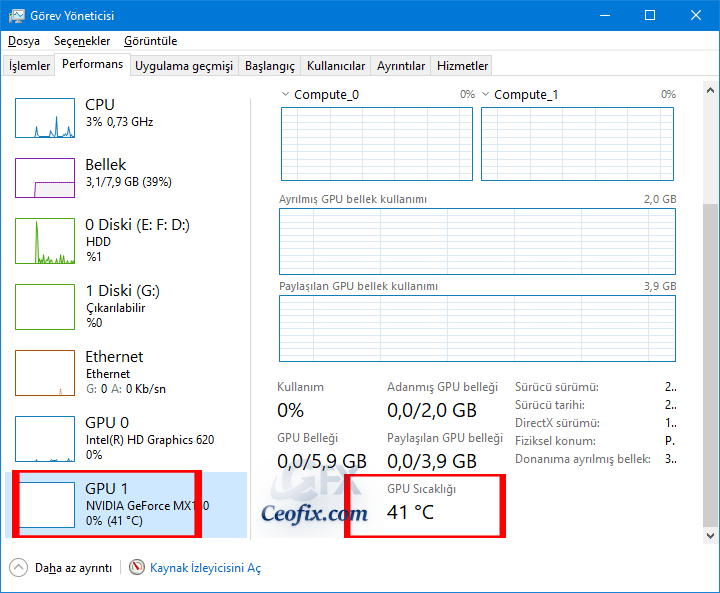
GPU sıcaklığını görebilmeniz için bazı önemli şartlar vardır:
1- Windows 10 sürümü 2004 olmalı.
2- GPU sıcaklığının Görev Yöneticisi’nde gösterilmesi şu anda yalnızca özel bir GPU kartınız varsa desteklenmektedir.
3- Sıcaklığı görmek için güncellenmiş bir grafik sürücüsüne ihtiyacınız vardır. Özellikle WDDM’nin 2.4 sürümünü (veya daha yüksek) destekleyen bir sürüm gereklidir.
PC’nizin hangi sürümüne sahip olduğunu kontrol etmek için WIN + R tuşlarına basın ve dxdiag girin.
1-Görüntü sekmesine tıklayın.
2- Soldaki Sürücüler penceresinde, Sürücü Modeli’nin yanındaki WDDM sürümünü görebilirsiniz.
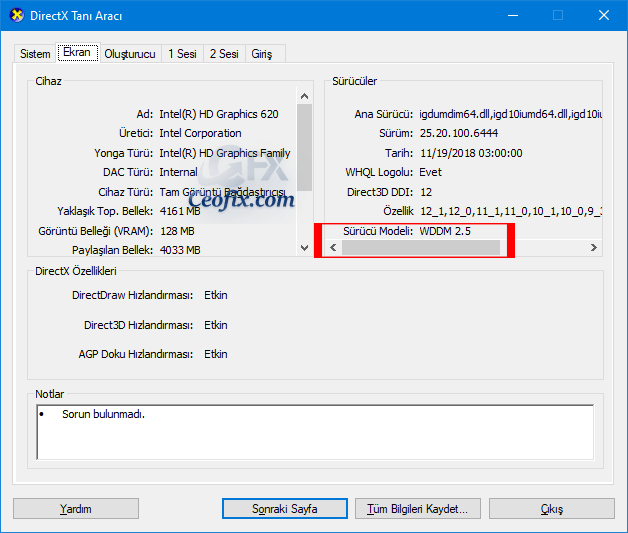
Bu konuları okumadın mı yoksa?
Bilgisayarımdaki Sabit Sürücü HDD mi? SSD Mi?
Aşırı Isınan Dizüstü Bilgisayarlar İçin Çözüm
Windows: Görev Yöneticisindeki Güncelleme Hızını Değiştir
Görev Yöneticisini Açmanın 9 Yolu
Görev Yöneticisini Varsayılan Ayarlara Sıfırla
Windows 10’Da Görev Yöneticisinde Komut Satırını Gösterme

sürücü modelimi kontrol ettim bende çalışacak. Geriye 2004 ‘ü sürümünün çıkması kaldı . ne zaman çıkacak?
@Fatih Ka.
Sevindim Fatih 🙂 Ama ne zaman çıkacağı kesin olmamakla birlikte mayıs deniyor bakalım kısmet.
Bende GPU sıcaklığım niye görünmüyor diyordum meğersem WDDM sürümüm 2.2 imiş , aksilik işte
@Software Tester
Aa evet maalesef WDDM sürümü 2.4 ve üstü olmalı değilse görünmyor derece.